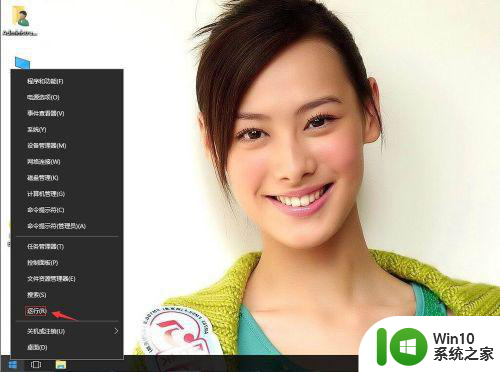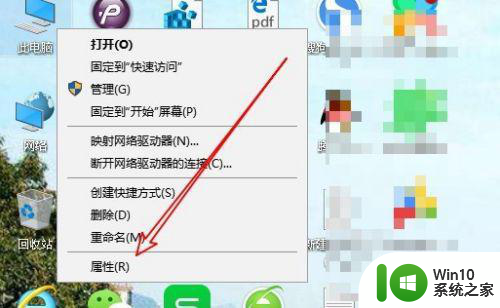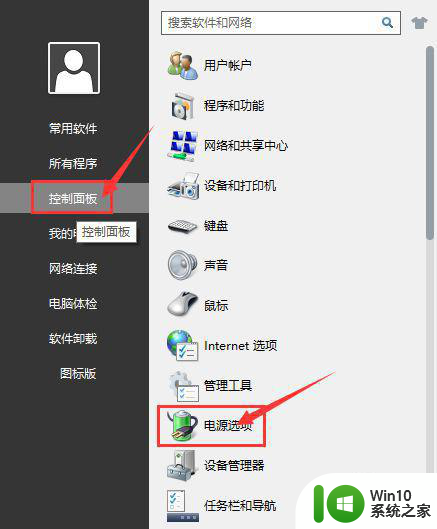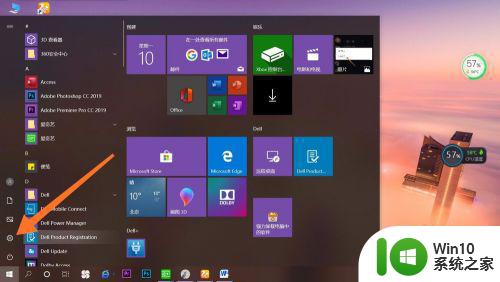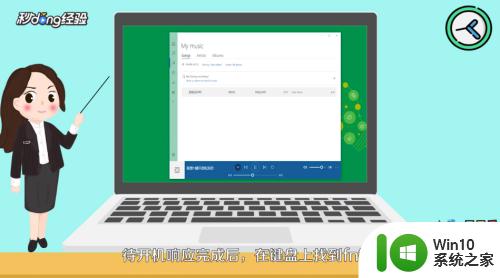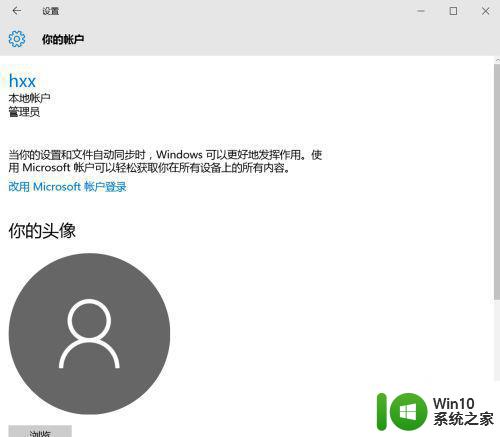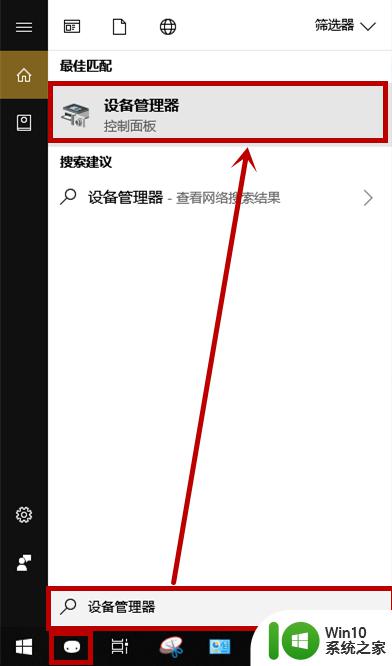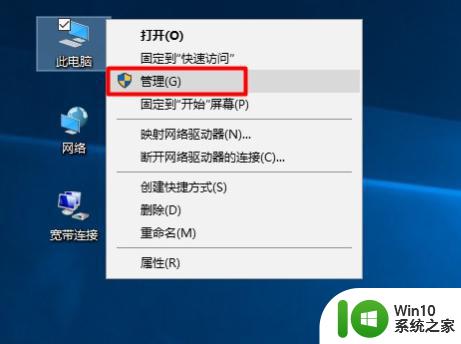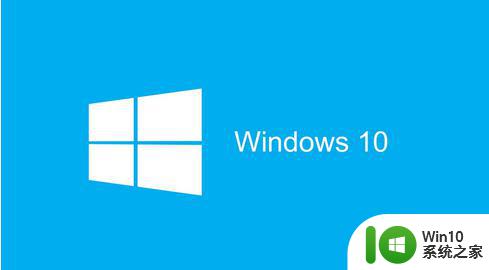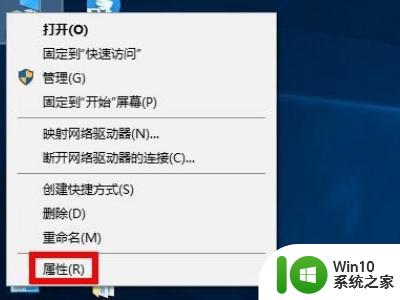联想拯救者也7000 win10设备管理器在哪里 联想拯救者也7000 win10设备管理器打不开怎么办
近日有用户反映,他们在使用联想拯救者也7000 win10设备时遇到了设备管理器无法打开的问题,设备管理器是一款非常重要的工具,用于管理设备的硬件和驱动程序,因此无法打开设备管理器会影响设备的正常使用。如果您也遇到了类似的问题,可以尝试通过重启设备、更新驱动程序或者进行系统恢复等方法来解决。希望以上建议能帮助到遇到问题的用户。
具体方法如下:
方法一、
1、Windows10右键点击“此电脑”图标,在弹出菜单中选择“属性”菜单项。
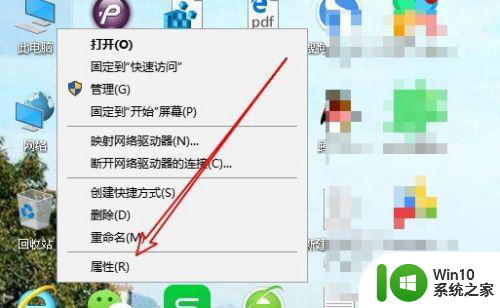
2、接着在打开的系统属性窗口中,点击“设备管理器”菜单项。
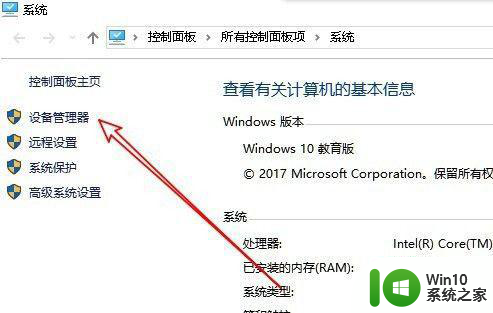
3、这时就可以打开Windows10的设备管理器窗口了。
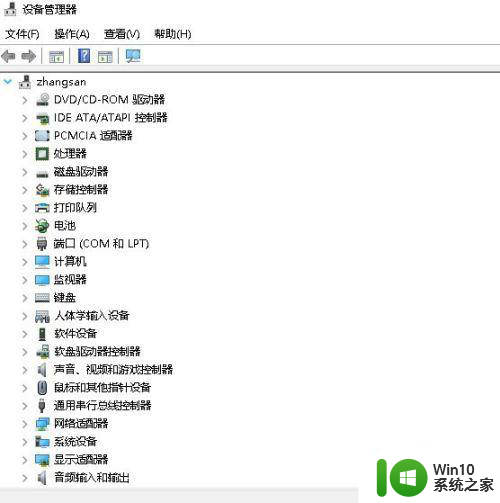
方法二、1、我们也可以在Windows10桌面依次点击“开始/Windows系统/控制面板”菜单项。
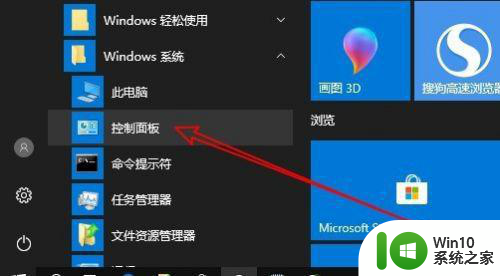
2、这时就会打开Windows10的控制面板窗口,在窗口中点击“硬件和声音”图标。

3、在打开的设备和打印机窗口中,可以找到“设备管理器”快捷链接,点击后同样可以打开设备管理器窗口。
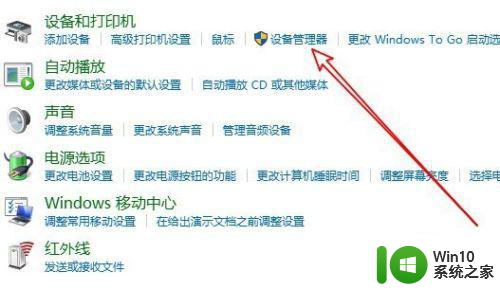
方法三、1、我们也可以右键点击桌面上左下角的开始按钮,在弹出的菜单中点击“运行”菜单项。
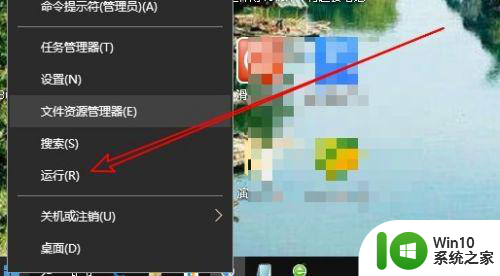
2、接着在打开的运行窗口中,输入命令devmgmt.msc,然后点击确定按钮,同样可以打开设备管理器。
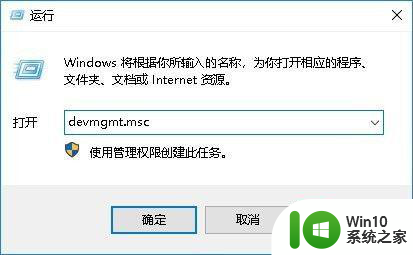
以上就是联想拯救者也7000 win10设备管理器在哪里的全部内容,还有不清楚的用户就可以参考一下小编的步骤进行操作,希望能够对大家有所帮助。